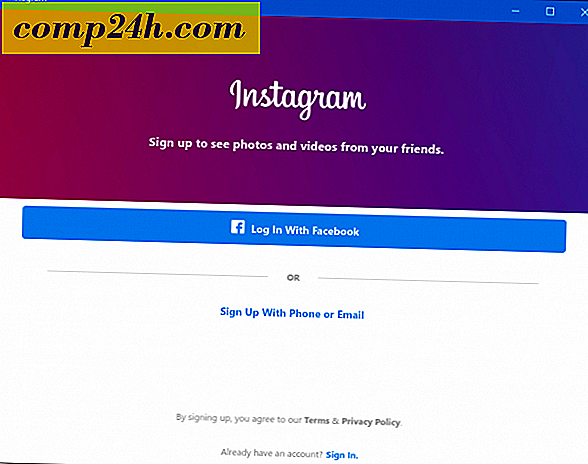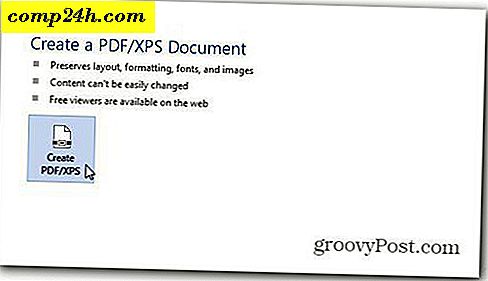Asenna, poista, päivitä ja hallinnoi Windows 10 -ohjelmia
Jos olet uusi Windows 10 -puhelimeen, saatat ihmetellä, miten voit hallita näitä uusia mobiilityyppisiä sovelluksia tietokoneellasi. Seuraavassa on selvitys siitä, miten Microsoft etsii, asentaa, päivittää ja poistaa sen, mitä Microsoft viittaa Universal (UWP) -sovelluksiin.
Windows 10 Universal Apps -kauppaan
Modernit tai Metro-tyyliset sovellukset otettiin käyttöön Windows 8: ssa - käyttöjärjestelmä, jonka useimmat käyttäjät ohittivat, koska se oli niin kosketuskohtainen. Nämä sovellukset ovat laajentuneet Windows 10: een ja toimivat tavalla, joka tekee paljon enemmän merkitystä perinteisille kannettaville tietokoneille ja pöytätietokoneille ilman kosketusnäyttöominaisuuksia.
Esimerkiksi yleiset sovellukset avautuvat nyt työpöydällä aivan kuten mihin tahansa muuhun ohjelmaan. Windows 8.x: ssä ne avautuvat koko näytöllä. Tarvittiin apuohjelma, kuten Stardockin ModernMix, jotta heidät käyttäytyisivät kuten he tekevät nyt.
Jos sinulla on kosketusnäyttöinen Windows 10 -laite, yleiset sovellukset ovat yhtä kosketusystävällisiä ja ne ovat Windows 8.1: ssa.
Löydät yleiset sovellukset Kauppaan siirtymällä Käynnistä> Kaikki sovellukset> Store . Itse asiassa, jos huomaat, että käytät paljon kauppaa, voit naputtaa sen tehtäväpalkkiin helpottamaan käyttöä. Antakaa se napsauttamalla hiiren kakkospainikkeella ja valitse Pistoke tehtäväpalkkiin .
On syytä huomata, että Storessa on enemmän kuin pelkkä sovellus. Täältä löydät myös musiikkia, elokuvia ja televisiota sekä pelejä.

Kauppa toimii kuten miltä tahansa mobiilisovelluskauppaa odottaa. Löydät esillä olevia sovelluksia, ilmaisia tai maksullisia sovelluksia, ehdotettuja sovelluksia ja paljon muuta. Voit lukea sovellusten selostuksia, katso käyttäjien arvosteluja ja kuvakaappauksia - aivan kuten minkä tahansa muun sovelluksen sovelluskauppaan.
On myös syytä mainita, että Store on jatkuvasti uudelleen suunniteltu paremmin. Alla oleva kuva on se, mitä pääsivu näyttää Windows 10: n vuosipäivitykselle.

Jos on olemassa tietty sovellus, jonka tiedät, haluat vain etsiä sitä. Tai jos haluat selata ja nähdä, mikä on käytettävissä, voit selata ja tarkentaa haun luokkien perusteella. En anna enää aikaa etsiä sovelluksia, koska se on yksinkertaista. Just hop in, alkaa katsella ympärille, ja hauskaa.
Universal Apps -ohjelmien asentaminen
Jos löydät haluamasi ja haluamasi sovelluksen, valitse App -sivun yläosassa oleva Asenna, ilmainen tai hinta -painike.
Sitten näet, että sovellus hankkii lisenssin ja latauksen etenemisen. Tänä aikana voit keskeyttää tai peruuttaa sen ennen kuin se on valmis.

Haluan mainita, että jos katsot maksullista sovellusta, yleensä se tarjoaa ilmaisen kokeilun, jota voit kokeilla ennen ostopäätöstä. Kun ostat sovelluksen, sinua veloitetaan käyttämällä Microsoft-tiliisi liitettyä maksutapaa.

Kun sovellus on asennettu, voit avata sen suoraan Kaupasta tai Käynnistä-valikosta. Se näkyy Äskettäin lisätyssä osassa.

Jotta voisit siirtyä sovelluksiin nopeammin, lue artikkeli siitä, kuinka voit hakea sovelluksia ensimmäisellä kirjaimella Käynnistä-valikosta.

Sovellusten poistaminen
Sovelluksen asennuksen poistaminen on yhtä helppoa kuin iPhoneen. Etsi sovelluksen laatta tai kuvake Käynnistä-valikosta, napsauta hiiren kakkospainiketta ja valitse Poista asennus.

Sitten näet alla olevan viestin, jossa vahvistetaan, että haluat poistaa sovelluksen asennuksen. Valitse Poista asennus uudelleen. Huomaa myös, että voit asentaa uudelleen kaikki ladatut sovellukset, jotka ovat samankaltaisia kuin iOS.

Voit myös poistaa hiiren kakkospainikkeella perinteisiä työpöytäsovelluksia, mutta se vaatii lisäaskeleen. Ohjelmat ja ominaisuudet ohjauspaneeli avautuu, jotta voit poistaa sen. Työpöytäohjelmien asennuksen poistaminen ohjelmien ja ominaisuuksien poistamisen vuoksi jättää jälkeensä, kuten temp-kansiot, tiedostot ja rekisterin asetukset. Jos haluat puhdistaa perinteisten työpöytäsovellusten poistamisen käytöstä, lue artikkeli: Miten asennan täydellisesti ohjelmiston?
Päivitä Windows 10 Universal Apps
Windows 10 on asetettu päivittämään oletusarvoisesti yleisosi sovellukset taustalla. Jos et halua tätä, sinun täytyy mennä sisään ja poistaa asetus käytöstä. Voit tehdä tämän avaamalla Store, valitsemalla yläosassa näkyvän profiilin kuvakkeen ja valitsemalla sitten valikosta Asetukset.

Seuraavalla sivulla voit kääntää automaattiset päivitykset päälle tai pois päältä.

Vaikka automaattiset päivitykset olisivat käytössä, saatat haluta pitää sovellusten päivitykset ja päivittää ne manuaalisesti saadaksesi uusimmat ominaisuudet. Voit tehdä tämän avaamalla Store, valitsemalla profiilikuvakkeen ja sitten Lataukset ja päivitykset .

Napsauta sitten Tarkista päivitykset -painiketta. Sovellusten päivitysten tarkistaminen kannattaa tehdä suuren Windows-päivityksen tai uuden Windows 10 -rakenteen hankkimisen jälkeen, jos olet Windows Insider -ohjelmassa.

Lisätietoja Universal Apps -ohjelmista
Jos olet päivittänyt Windows 7: stä Windows 10: een, sinun pitäisi aloittaa tämä "newbie" -artikkeli. Kun aloitat yleistyvien sovellusten lisäämisen, sinun kannattaa tutustua alla oleviin muihin ohjelmiimme.
- Yleiskäyttöisten sovellusten ja valikoiden ymmärtäminen
- Lisää Gmail tai muita tilejä Windows 10: n sähköpostiohjelmaan
- Kuvien tulostaminen valokuvista ja muista Windows 10 -ohjelmista
- Lataa uudelleen sovellukset ja muut kohteet Windows 10 -kaupasta
- Pysäytä Universal Apps -ohjelmat toimimasta taustalla
- Sovellusten ilmoitusten määrittäminen
Toinen kysymys, josta puhut (ja olen varma, että olet kuullut ihmisten puhuvan), on sovellusten puute verrattuna muihin alustoihin. Tämä pätee Windows 8.x: lle, koska käyttöjärjestelmää ei koskaan otettu kiinni, eikä sovellusten kehittäjät nähnyt tarvetta tukea sitä. Mutta Windows 10 on palannut paljon fanfareja ja positiivisia arvosteluja viime vuoden aikana.
Yhtiö ilmoitti äskettäin, että Windows 10 on asennettu yli 300 miljoonaan tietokoneeseen ja laitteeseen, ja se kasvaa edelleen. Tämä tarkoittaa, että suosikki sovelluksia ja pelejä lisätään säännöllisesti.
Haluan myös huomata, että Microsoft on käynnistämässä uutta strategiaa saada kolmansien osapuolten kehittäjien yleispalvelun sovellukset valokeilaan mainostamalla niitä Käynnistä-valikosta. Nämä sovellukset näkyvät vasemmalla sarakkeessa kohdassa Suositeltavat sovellukset. Jos luulet, että tämä on liian intuitiivinen, lue artikkeli siitä, miten sovelluksen mainonta poistetaan.
Puhuessamme Windows 10 -kaupasta lue artikkeli siitä, miten voit vuokrata elokuvia tai tv-ohjelmia ja toistaa niitä elokuvissa ja TV-sovelluksessa.
Jos sinulla on lisää kysymyksiä tai ajatuksia Windows 10 -ohjelmista, jätä kommentti alla. Tai, jos haluat jatkaa keskustelua Win 10: n kaikista asioista, mene Windows 10 -foorumeihin.
Huomautus: Tämän artikkelin osat päivitettiin vastaamaan Windows 10: n vuosipäivityksen muutoksia.